महत्वपूर्ण स्टोरेज एक्जीक्यूटिव के साथ अपने सॉलिड स्टेट ड्राइव को ऑप्टिमाइज़ करें
सॉलिड स्टेट ड्राइव(Solid State Drive) ( SSD ) एक स्टोरेज ड्राइव है जिसका उपयोग डेटा फ़ाइलों और वस्तुओं को संग्रहीत करने, पोर्ट करने और निकालने के लिए किया जाता है। चूंकि यह आपके डेटा को स्टोर करता है, इसलिए आपके एसएसडी(SSD) को अच्छी और स्वस्थ स्थिति में रखना आवश्यक है । Crucial Storage कार्यकारी(Crucial Storage Executive) स्वास्थ्य की स्थिति की निगरानी के लिए एक कुशल तरीका प्रदान करता है और आपके Crucial SSD के प्रदर्शन को अनुकूलित करता है ।
SSDs के लिए महत्वपूर्ण संग्रहण कार्यकारी
महत्वपूर्ण भंडारण कार्यकारी(Storage Executive) सॉफ्टवेयर आपके एसएसडी(SSD) को और भी तेज बनाता है और इसे समय-समय पर अपडेट प्राप्त करने की अनुमति देता है। आप देख सकते हैं कि आपने कितनी स्टोरेज का उपयोग किया है, नवीनतम फर्मवेयर डाउनलोड करें, ड्राइव के तापमान की निगरानी करें, अपना एन्क्रिप्शन पासवर्ड रीसेट करें, और मोमेंटम कैश(Momentum Cache) सुविधा को सक्षम करें, जो कई एसएसडी(SSD) संचालन को और भी तेज बनाता है। माइक्रोन(Micron) का यह मुफ्त सॉफ्टवेयर सिस्टम में स्थापित सभी समर्थित एसएसडी(SSDs) के साथ-साथ मानक हार्ड ड्राइव और तीसरे पक्ष के एसएसडी(SSDs) का पता लगाता है । आइए एक नजर डालते हैं इसके फीचर्स पर।
व्यवस्था जानकारी
सिस्टम सूचना(System Information) स्क्रीन मुख्य स्क्रीन पर दिखाई देती है और निम्नलिखित जानकारी प्रदर्शित करती है ।
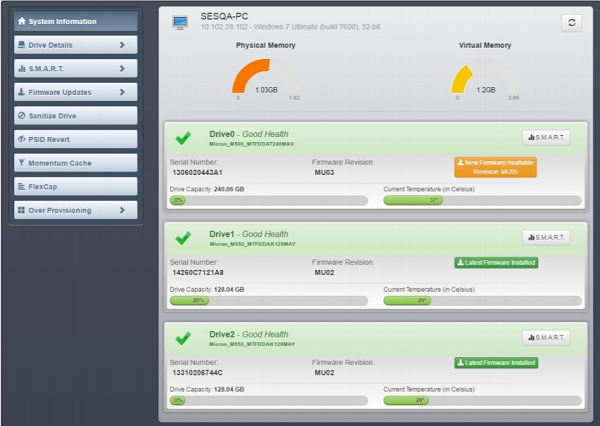
सिस्टम(System) विवरण जैसे अन्य विवरण के साथ स्क्रीन के शीर्ष पर सामान्य सिस्टम जानकारी दिखाई देती है : होस्टनाम(General) , आईपी(Hostname) पता, और ऑपरेटिंग सिस्टम स्थापित।
मुख्य स्क्रीन के ठीक बीच में, आप महत्वपूर्ण चार्ट पा सकते हैं। उदाहरण के लिए, बाईं ओर, प्राथमिक मेमोरी उपयोग चार्ट और दाईं ओर, विज़ुअल मेमोरी उपयोग है। ये चार्ट आपको यह पता लगाने में मदद करते हैं कि आपकी रैम(RAM) का कितना उपयोग किया जा रहा है।
यदि आप दोनों में से किसी एक पर कम चल रहे हैं, तो इसे अपग्रेड करने की सलाह दी जाती है। साथ ही, स्क्रीन के नीचे की ओर, एक चार्ट आपको यह पता लगाने में मदद करता है कि आपके SSD(SSD) का कितना उपयोग किया जा रहा है।
ड्राइव विवरण
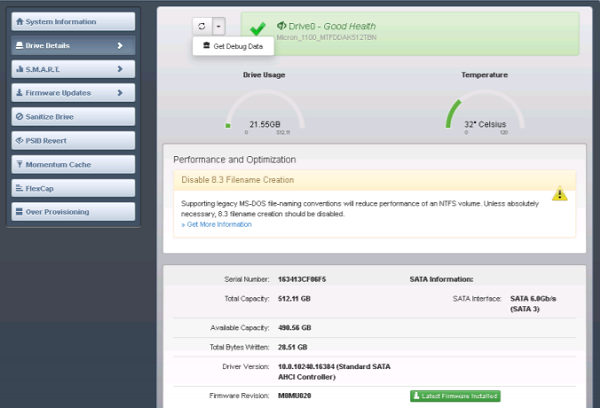
ड्राइव विवरण(Drive Details) स्क्रीन चयनित ड्राइव के बारे में विभिन्न जानकारी प्रदान करती है, जिसमें शामिल हैं:
क्षमता, इंटरफ़ेस, तापमान, ड्राइवर संस्करण, प्रदर्शन(Performance) और अनुकूलन जानकारी जैसी बुनियादी जानकारी। ड्राइव की बुनियादी जानकारी देखने के लिए, सिस्टम सूचना(System Information) स्क्रीन पर ड्राइव नंबर पर क्लिक करें या ड्राइव विवरण(Drive Details) मेनू पर क्लिक करें और ड्राइव का चयन करें। जैसा कि नीचे स्क्रीनशॉट में दिखाया गया है, ड्राइव का विवरण दिखाई देगा।

यदि आपके द्वारा चयनित ड्राइव को प्रदर्शन के लिए अनुकूलित किया जा सकता है, तो इससे संबंधित जानकारी स्क्रीन के शीर्ष पर चमकती है।
स्मार्ट गुण प्रदर्शित करना
यह एक निगरानी ढांचा है जिसका उपयोग स्थिरता के विभिन्न संकेतकों का पता लगाने और रिपोर्टिंग के लिए किया जाता है। इसका उपयोग विफलताओं का अनुमान लगाने के लिए भी किया जा सकता है।
फर्मवेयर अपडेट
यह खंड बताता है कि समर्थित ड्राइव पर फर्मवेयर अपडेट कैसे जांचें और निष्पादित करें। यदि आपका सिस्टम प्रॉक्सी सर्वर के पीछे है, तो फर्मवेयर अपडेट जांच को सक्षम करने के लिए प्रॉक्सी सर्वर जानकारी सेट करें।
ड्राइव को सेनिटाइज करें

यह ऑपरेशन माउंटेड ड्राइव पर नहीं किया जा सकता है। यह केवल AHCI मोड में सिस्टम के लिए है। इस ऑपरेशन को करते समय भी सतर्क रहें क्योंकि यह एक ड्राइव से सभी डेटा को पूरी तरह से हटा देता है।
आप इस मुफ्त सॉफ्टवेयर को Crucial.com से डाउनलोड कर सकते हैं। (Crucial.com.)आप इस एप्लिकेशन के बारे में इसके पीडीएफ(PDF) यूजर गाइड को डाउनलोड करके जान सकते हैं।
उपकरण उपयोग के लिए स्वतंत्र है और Windows 10/8/7 संस्करणों के साथ संगत है।
Related posts
बूटिस: यूएसबी पेन ड्राइव की गलत स्टोरेज साइज की समस्या को ठीक करें
GPT या MBR: सॉलिड स्टेट ड्राइव (SSD) के लिए आपको किस प्रारूप का उपयोग करना चाहिए?
सॉलिड स्टेट ड्राइव बनाम हार्ड डिस्क ड्राइव - तुलना
सॉलिड स्टेट ड्राइव (SSD) क्या है? इसके अलावा, पेशेवरों और विपक्ष
साइबरडक: विंडोज के लिए फ्री एफ़टीपी, एसएफटीपी, वेबडीएवी, गूगल ड्राइव क्लाइंट
विंडोज 10 के लिए सर्वश्रेष्ठ मुफ्त आणविक मॉडलिंग सॉफ्टवेयर
हॉट स्वैप के साथ विंडोज 11/10 में हार्ड डिस्क ड्राइव को कैसे स्वैप करें
Windows Easy Switcher आपको उसी एप्लिकेशन की विंडो के बीच स्विच करने देता है
गिरगिट सॉफ्टवेयर मौसम की स्थिति के आधार पर वॉलपेपर बदलता है
LAN स्पीड टेस्ट टूल के साथ लोकल एरिया नेटवर्क स्पीड को मापें
अपना डेटा मिटाएं ताकि कोई भी इसे OW श्रेडर के साथ कभी भी पुनर्प्राप्त न कर सके
ProgDVB के साथ विंडोज 10 पर डिजिटल टीवी देखें और रेडियो सुनें
विंडोज 11/10 के लिए सर्वश्रेष्ठ मुफ्त समय सारिणी सॉफ्टवेयर
OpenCPN का उद्देश्य खुले समुद्र में गुणवत्तापूर्ण नेविगेशन प्रदान करना है
Windows PC के लिए कहीं भी भेजें के साथ किसी के साथ फ़ाइलें साझा करें
विंडोज फाइल एनालाइजर आपको विशेष ओएस फाइलों को डिकोड और विश्लेषण करने में मदद करता है
फ्री कन्वर्टर्स का उपयोग करके FLAC को MP3 फाइल फॉर्मेट में कैसे बदलें
धूमकेतु (प्रबंधित डिस्क क्लीनअप): विंडोज डिस्क क्लीनअप टूल का विकल्प
क्या मुझे वास्तव में SSD या सॉलिड स्टेट ड्राइव की आवश्यकता है?
विंडोज़ में नए संदर्भ मेनू से आइटम संपादित करें, जोड़ें, पुनर्स्थापित करें, निकालें
